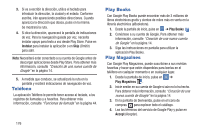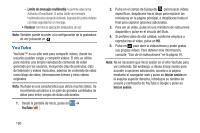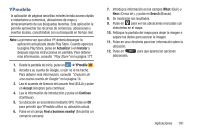Samsung SGH-I547 User Manual Ver.li3_f7 (Spanish(north America)) - Page 183
Play Films, Play Music, Play Store, Google, Uso de Gmail
 |
View all Samsung SGH-I547 manuals
Add to My Manuals
Save this manual to your list of manuals |
Page 183 highlights
5. Deslice la pantalla hacia la izquierda o derecha para ver Categorías, Destacados, Ventas principales y Novedades. 6. Pulse en la revista para ver más información y suscribirse. 7. Siga las instrucciones en pantalla para suscribirse a una revista. Play Films Con Google Play Films puede alquilar miles de películas y programas de televisión distintos. Puede ver su película o programa al instante o descargarlo para verlo después fuera de línea. Para obtener más información, consulte "Play Films" en la página 84. Play Music Con Google Play Music, puede reproducir música que haya añadido a su archivo de música, así como cualquier música que haya copiado desde su computadora. Mientras no está en línea, puede escuchar música que haya copiado desde su computadora. Para obtener más información, consulte "Google Play Music" en la página 81. Play Store Play Store le brinda acceso a aplicaciones y juegos descargables para que pueda instalarlos en su teléfono. Play Store también le permite proporcionar opiniones y comentarios sobre una aplicación, o marcar una aplicación que pudiera no ser compatible con su teléfono. Antes de utilizar Play Store, debe tener una cuenta de Google. Para obtener más información, consulte "Uso de Gmail" en la página 102. 1. Desde la pantalla de inicio principal, pulse en Play Store . 2. Inicie sesión en su cuenta de Google. 3. La primera vez que se conecte, aparecerán las condiciones de servicio de Play Store. Pulse en Accept (Aceptar) para continuar o en Decline (Rechazar) para salir. 4. Pulse en Aplicaciones, Juegos o AT&T para descargar o comprar juegos o aplicaciones. También puede descargar actualizaciones a aplicaciones existentes. 5. Siga las instrucciones en pantalla. Aplicaciones 177